Cum să vinzi piese auto online cu WordPress (pas cu pas)
Publicat: 2023-07-06Căutați o modalitate de a vinde piese auto online pe site-ul dvs. WordPress?
Dacă aveți o afacere de automobile, atunci un site web este o modalitate excelentă de a ajunge la clienți noi. De asemenea, poate îmbunătăți experiența clienților, permițând proprietarilor de mașini să caute întregul catalog și să comande piese auto online.
În acest articol, vă vom arăta cum să vindeți piese auto online cu WordPress.

Care este cel mai bun constructor de site-uri web pentru a vinde piese auto online?
Există mulți constructori de site-uri web pe care îi puteți folosi pentru a vinde piese auto online, dar vă recomandăm să utilizați WordPress.
Conform statisticilor noastre de cercetare de blogging, WordPress este cea mai populară platformă de site-uri web din lume. Acesta alimentează aproape 43% din toate site-urile web, inclusiv multe dintre cele mai importante site-uri de comerț electronic.
WordPress este, de asemenea, open-source și gratuit, așa că veți avea marje de profit mai mari. Pentru mai multe despre acest subiect, consultați articolul nostru despre motivul pentru care WordPress este gratuit.
Cu toate acestea, rețineți că există două tipuri de software WordPress. În primul rând, există WordPress.com, care este o platformă de găzduire a blogurilor. Apoi, există WordPress.org, care este cunoscut și sub numele de WordPress auto-găzduit.
Pentru o comparație detaliată, consultați ghidul nostru despre diferența dintre WordPress.com și WordPress.org.
Pentru un site de comerț electronic, vă recomandăm să utilizați WordPress.org, deoarece vă oferă proprietatea completă asupra site-ului și a magazinului dvs. online. De asemenea, puteți instala pluginuri terță parte, inclusiv popularul plugin WooCommerce eCommerce.
Conform raportului nostru de cotă de piață WordPress, WooCommerce este folosit de 8,8% din toate site-urile web, ceea ce îl face mai popular decât Shopify pentru magazinele online și site-urile de comerț electronic.
Pentru a afla mai multe despre motivul pentru care recomandăm WordPress tuturor cititorilor noștri, vă rugăm să consultați recenzia noastră completă despre WordPress.
Vă vom arăta acum cum să vindeți piese auto online cu WordPress. Puteți folosi linkurile rapide de mai jos pentru a accesa diferitele părți ale articolului:
- Pasul 1: Configurați site-ul dvs. de piese auto
- Pasul 2: Creați un nou site web WordPress
- Pasul 3: Alegeți o temă WordPress
- Pasul 4: Creați o pagină de pornire personalizată
- Pasul 5: Configurați un plugin de comerț electronic
- Pasul 6: Configurați livrarea pieselor dvs. auto
- Pasul 7: Configurați plăți pentru afacerea dvs. cu piese auto
- Pasul 8: Creați atribute de produs și termeni pentru atribute
- Pasul 9: Adăugați produsele pentru piese auto
- Pasul 10: Adăugați un formular de contact
- Pasul 11: Adăugați un meniu de navigare
- Pasul 12: Creați o căutare inteligentă de produse WooCommerce
- Pasul 12: Afișați recenziile clienților
Pasul 1: Configurați site-ul dvs. de piese auto
Pentru a începe să vindeți piese auto online, veți avea nevoie de un nume de domeniu și de găzduire web.
Un nume de domeniu este adresa magazinului dvs. de pe internet. Acesta este ceea ce clienții vor introduce în browserele lor pentru a ajunge la site-ul dvs. web, cum ar fi www.carparts.com sau www.buyautoparts.com .
Găzduirea web este locul în care site-ul dvs. locuiește online. Pentru a vă ajuta să găsiți găzduirea potrivită pentru afacerea dvs., am creat o listă completă cu cele mai bune găzduiri WordPress pe care le puteți cumpăra.
Deși software-ul WordPress este gratuit, găzduirea și numele de domenii sunt acolo unde costurile pot începe cu adevărat să se adună.
Un nume de domeniu costă de obicei 14,99 USD/an, iar costurile de găzduire încep de la 7,99 USD/lună. Acest lucru poate îngreuna dacă sunteți o afacere nouă sau aveți un buget limitat.
Din fericire, Bluehost oferă cititorilor noștri o reducere de 60% la găzduirea web, plus un nume de domeniu gratuit. Bluehost este una dintre cele mai mari companii de găzduire din lume și un partener oficial de găzduire recomandat de WordPress.
De asemenea, oferă utilizatorilor noștri un certificat SSL gratuit. Dacă doriți să vindeți piese auto online, atunci un certificat SSL este esențial pentru păstrarea în siguranță a informațiilor despre cardul de credit și debit al clienților.
Puteți face clic pe butonul de mai jos pentru a începe pentru doar 2,75 USD pe lună.
Odată ajuns pe site-ul Bluehost, faceți clic pe butonul verde „Începeți acum”.
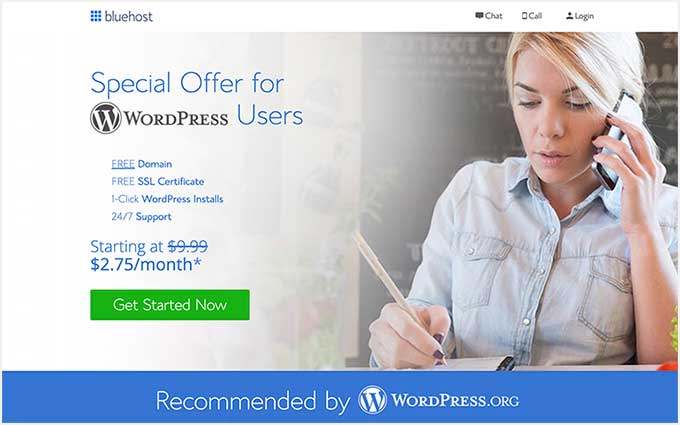
Acest lucru vă va duce la pagina de prețuri Bluehost, unde puteți alege un plan de găzduire pentru afacerea dvs. de piese auto.
Vă recomandăm să alegeți un plan Basic sau Plus, deoarece acestea sunt cele mai populare planuri de găzduire web printre cititorii noștri.
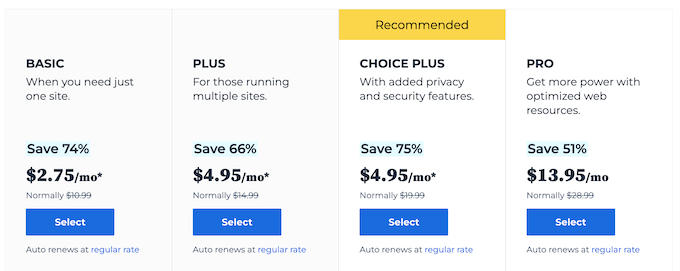
După ce ați selectat un plan, faceți clic pe „Continuați”.
Pe ecranul următor, va trebui să alegeți un nume de domeniu.
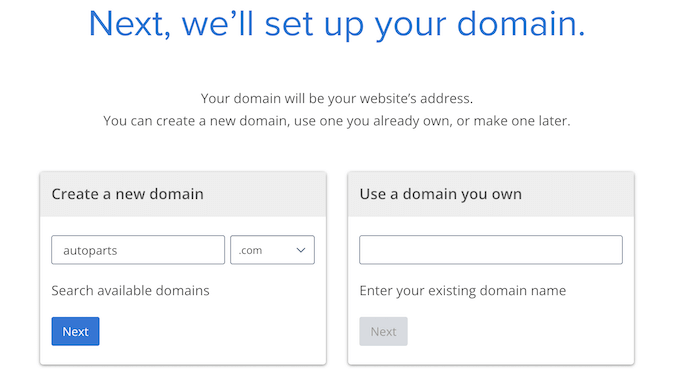
În mod ideal, numele dvs. de domeniu va fi ușor de pronunțat, ortografiat, reținut și legat de afacerea dvs. Numele afacerii tale cu piese auto este un loc minunat pentru a începe, dar uneori acel domeniu poate fi deja preluat de un alt site web de afaceri.
În acest caz, puteți încerca să extindeți numele domeniului adăugând locația dvs., ceea ce face ca afacerea dvs. cu piese auto să fie unică sau câteva cuvinte cheie suplimentare. Dacă aveți nevoie de inspirație, consultați ghidul nostru despre cum să alegeți cel mai bun nume de domeniu.
După ce ați ales un nume, faceți clic pe butonul „Următorul” pentru a continua.
Acum va trebui să furnizați informațiile contului dvs., cum ar fi numele și adresa de e-mail comercială. După aceea, veți vedea și suplimente opționale pe care le puteți cumpăra.
În general, nu recomandăm să cumpărați imediat aceste suplimente, deoarece puteți oricând să le adăugați ulterior dacă afacerea dvs. are nevoie de ele.
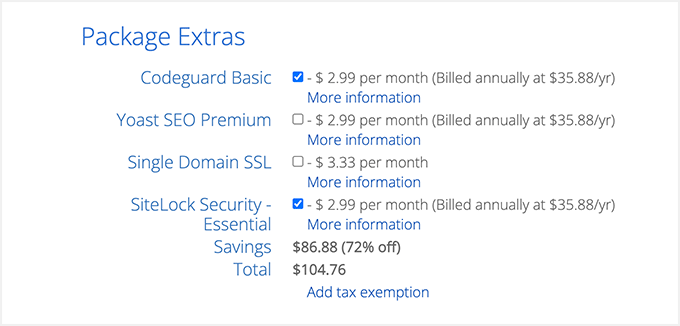
După aceea, introduceți informațiile de plată pentru a finaliza achiziția.
După câteva momente, veți primi un e-mail cu instrucțiuni despre cum să vă conectați la panoul de control al găzduirii web. Acesta este tabloul de bord al contului dvs. de găzduire, unde vă puteți gestiona site-ul de piese auto, inclusiv configurarea notificărilor prin e-mail și solicitarea asistenței WordPress.
Tot acolo vei instala software-ul WordPress, așa că hai să facem asta acum.
Pasul 2: Creați un nou site web WordPress
Dacă vă înscrieți la Bluehost folosind link-ul nostru, atunci Bluehost instalează automat WordPress pe numele dvs. de domeniu.
Dacă doriți să creați un alt site web WordPress, mergeți mai departe și faceți clic pe fila „Site-urile mele” din tabloul de bord Bluehost.
După aceea, trebuie să faceți clic pe butonul „Adăugați site” și să selectați „Creare site nou”.
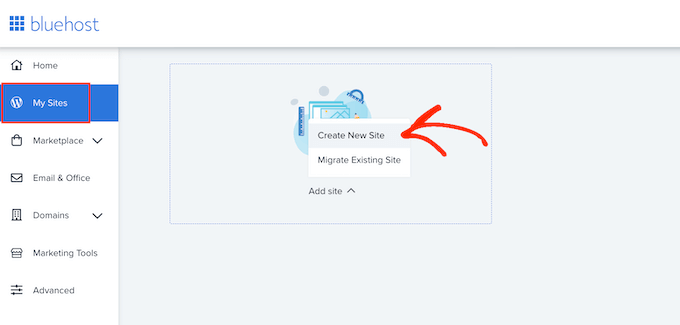
Expertul Bluehost vă va ghida acum prin procesul de configurare.
În primul rând, va trebui să introduceți un titlu de site și un slogan opțional.
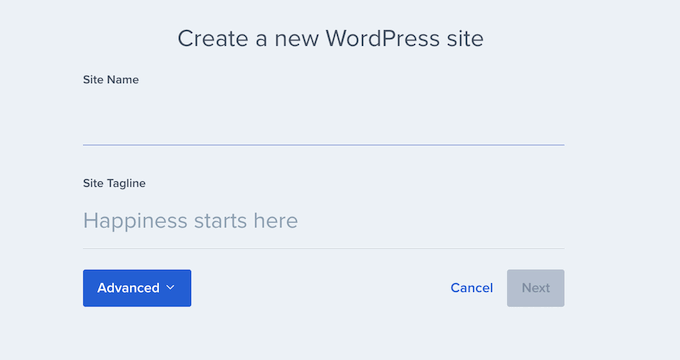
Când sunteți gata, faceți clic pe butonul „Următorul” pentru a continua.
După aceea, Bluehost vă va cere să alegeți un nume de domeniu și o cale pentru site-ul dvs. de piese auto. Dacă dețineți deja un nume de domeniu, atunci mergeți mai departe și selectați-l din meniul drop-down.
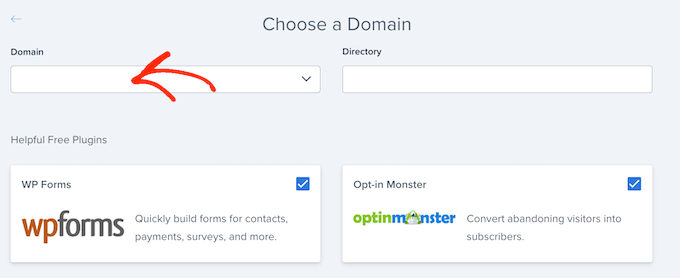
Dacă nu aveți un nume de domeniu, puteți cumpăra unul vizitând pagina „Domenii” din tabloul de bord Bluehost.
După ce ați ales un nume de domeniu, puteți lăsa necompletat calea directorului și lăsați Bluehost să o completeze pentru dvs.
Programul de instalare va afișa, de asemenea, câteva plugin-uri pe care poate doriți să le instalați pe site-ul dvs. de piese auto, inclusiv WPForms. Multe dintre acestea sunt pluginuri WordPress obligatorii care vă pot ajuta să vă dezvoltați afacerea și să obțineți mai multe vânzări, așa că vă recomandăm să le instalați.
Când sunteți gata, faceți clic pe butonul „Următorul”, iar instalatorul va configura site-ul dvs. de piese auto. După ce ați terminat, veți vedea un mesaj „WordPress instalat cu succes” cu informații despre noul dvs. site web.
Acum puteți continua și faceți clic pe butonul „Conectați-vă la WordPress”, care vă duce la tabloul de bord de administrare al site-ului dvs.
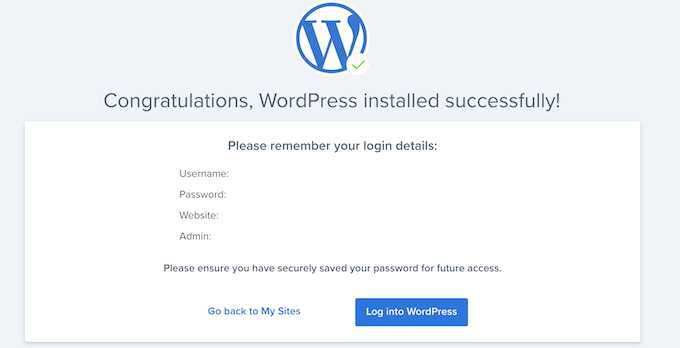
De asemenea, puteți să vă conectați la tabloul de bord WordPress accesând site-ul dumneavoastră.com/wp-admin/ în browserul dvs. web.
Dacă utilizați o altă gazdă a site-ului WordPress, cum ar fi SiteGround, Hostinger, HostGator sau WP Engine, atunci puteți vedea ghidul nostru complet despre cum să instalați WordPress pentru toți cei mai buni furnizori de găzduire.
Acum că ați configurat cu succes WordPress, sunteți gata să începeți să vă construiți site-ul web cu piese auto.
Pasul 3: Alegeți o temă WordPress
Temele WordPress sunt șabloane proiectate profesional, care schimbă modul în care arată și acționează site-ul dvs. de automobile.
În mod implicit, fiecare site WordPress vine cu o temă de bază. Dacă vă vizitați site-ul acum, veți vedea ceva de genul următoarei imagini.
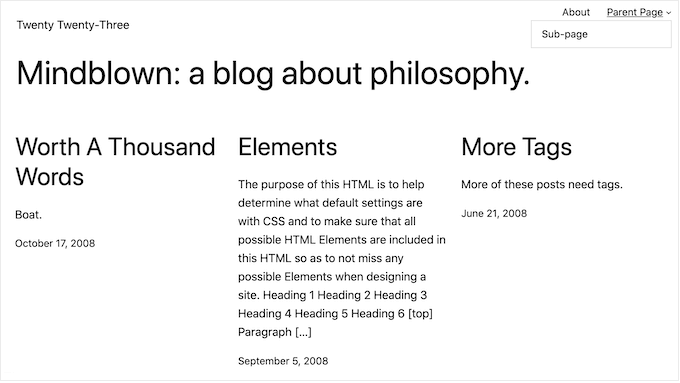
Dacă doriți să faceți o primă impresie excelentă cu clienții și să obțineți mai multe vânzări, atunci este o idee bună să înlocuiți tema WordPress implicită.
Există o mulțime de teme de afaceri WordPress premium și gratuite din care să alegeți. În general, le puteți clasifica ca teme din industrie de nișă sau teme multifuncționale WordPress.
Site-ul web tipic pentru automobile are nevoie de caracteristici speciale, cum ar fi capacitatea de a afișa listări, suport pentru pluginuri populare de comerț electronic și un instrument de decodor VIN.
Având în vedere asta, este logic să cauți o temă concepută pentru industria auto. Pentru a vă ajuta, am colectat cele mai bune teme WordPress pentru dealerii de mașini și cele mai bune teme pentru reparații auto.
De asemenea, puteți utiliza un plugin pentru crearea de site-uri web și pagini de destinație, cum ar fi SeedProd.
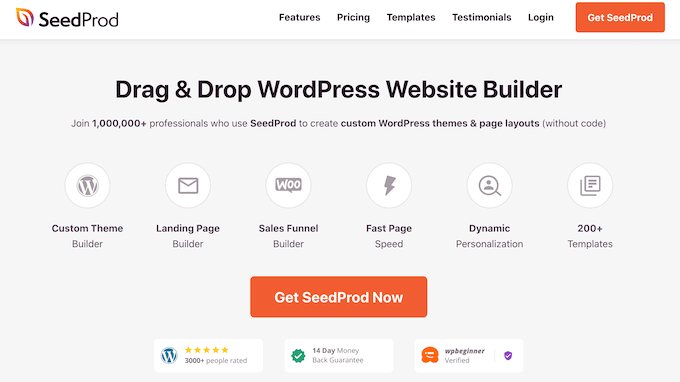
SeedProd este cel mai bun generator de pagini WordPress prin drag and drop și vine cu șabloane încorporate pe care le puteți folosi pentru a crea un site web de piese auto proiectat profesional.
Are chiar și un șablon care este conceput special pentru industria auto.
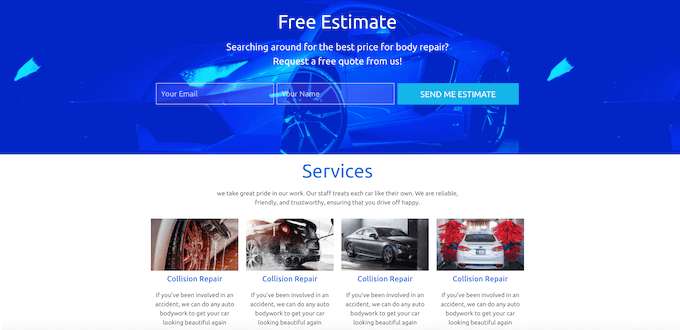
După ce ați ales o temă, consultați ghidul nostru pas cu pas despre cum să instalați o temă WordPress. După instalarea temei, o puteți personaliza accesând Aspect » Personalizare în tabloul de bord WordPress.
Aceasta va deschide funcția de personalizare a temei, unde puteți ajusta setările temei și puteți vedea modificările instantaneu, datorită previzualizării live.
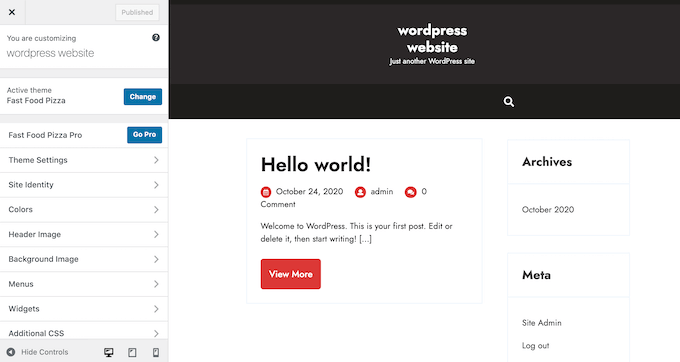
Dacă utilizați una dintre cele mai noi teme de editare completă a site-ului, atunci vă puteți personaliza tema accesând Aspect » Editor . Aceasta lansează editorul complet de site, care utilizează blocuri similare cu editorul de conținut.
Sfat profesionist: Indiferent de temă pe care o utilizați, nu o puteți edita în mod prestabilit folosind drag and drop avansat. Din acest motiv, vă recomandăm să utilizați un generator de pagini precum SeedProd.
Pasul 4: Creați o pagină de pornire personalizată
WordPress are două tipuri implicite de conținut numite postări și pagini.
De obicei, veți folosi postări pentru a crea articole și bloguri. În mod implicit, pagina de pornire va afișa aceste postări în ordine cronologică inversă, astfel încât cel mai nou conținut apare în partea de sus a paginii de pornire.
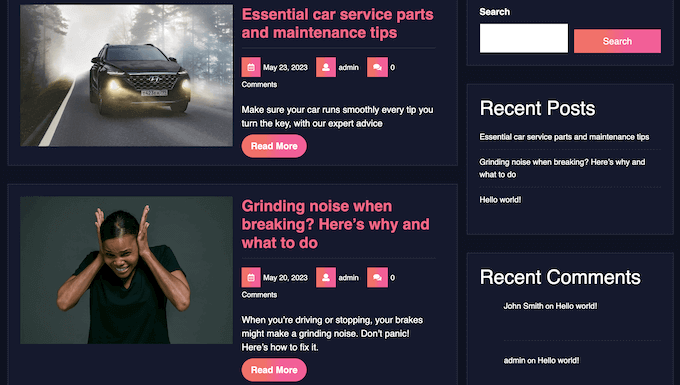
Blogging vă poate ajuta să construiți o relație mai puternică cu clienții dvs., să vă îmbunătățiți SEO WordPress și să obțineți mai mult trafic către site-ul dvs. de automobile.
De exemplu, ați putea să împărtășiți sfaturi despre cum să diagnosticați problemele obișnuite ale mașinilor sau să blogați despre cele mai recente tendințe din industrie.
Cu toate acestea, chiar dacă intenționați să scrieți pe blog, de obicei nu doriți să afișați acele postări pe pagina de pornire a site-ului dvs. de automobile. În schimb, vă recomandăm să creați o pagină de pornire personalizată care să prezinte afacerea dvs. cu piese auto noilor clienți potențiali.
Pentru instrucțiuni pas cu pas despre cum să creați o pagină de pornire cu piese auto care să atragă atenția, vă rugăm să consultați ghidul nostru despre cum să creați o pagină de pornire personalizată în WordPress.
Odată ce sunteți mulțumit de modul în care arată pagina, este timpul să o setați ca pagină de pornire. Pentru a face acest lucru, mergeți la Setări » Citire în tabloul de bord WordPress.
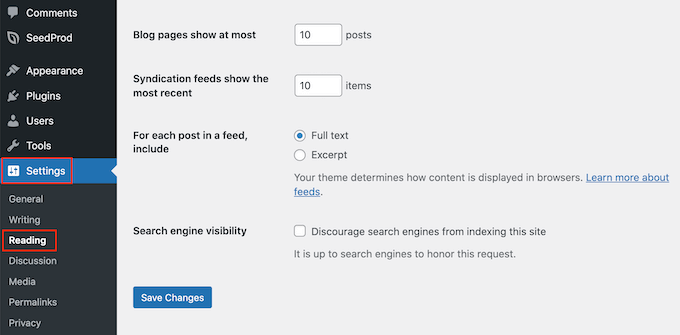
Pe acest ecran, trebuie să defilați la „Setările paginii dvs. de pornire” și să selectați „O pagină statică”.
După aceasta, deschideți meniul drop-down „Homepage” și alegeți pagina pe care doriți să o utilizați.
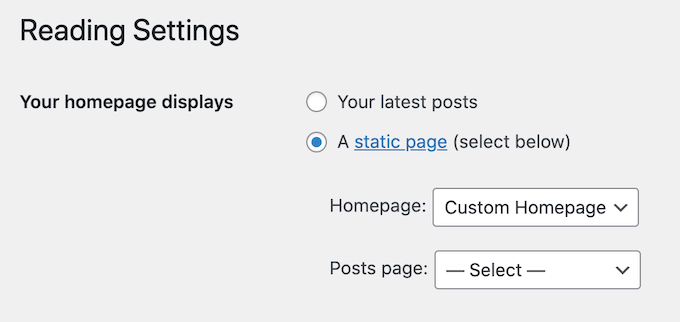
După aceea, derulați în partea de jos a ecranului și faceți clic pe „Salvați modificările”. Acum, dacă vizitați site-ul dvs. de piese auto, atunci veți vedea noua pagină de pornire în acțiune.
Dacă aveți de gând să scrieți bloguri, atunci ar trebui să vă asigurați că creați o pagină separată de blog pentru a vă afișa postările.
Pasul 5: Configurați un plugin de comerț electronic
WordPress nu are funcții de comerț electronic în mod implicit, așa că veți avea nevoie de un plugin pentru a vinde piese auto online. Cel mai simplu mod de a vinde produse fizice este utilizarea WooCommerce.
WooCommerce este cel mai popular plugin de comerț electronic din lume și are tot ce aveți nevoie pentru a vinde piese auto online.
Mai întâi, va trebui să instalați și să activați pluginul WooCommerce. Dacă aveți nevoie de ajutor, consultați ghidul nostru despre cum să instalați un plugin WordPress.
La activare, veți vedea expertul de configurare WooCommerce. Primul lucru pe care va trebui să-l faceți este să introduceți locația magazinului dvs.
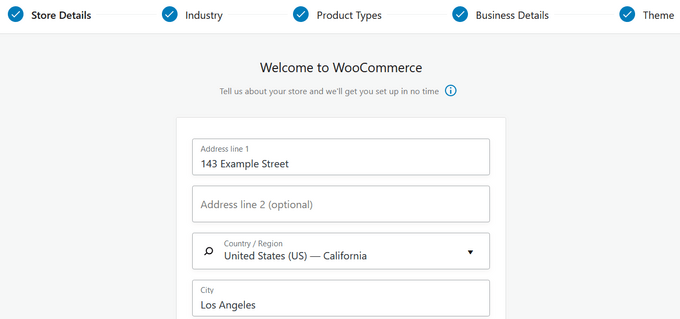
După aceea, faceți clic pe butonul „Continuare”.
Pe ecranul următor, puteți selecta industria dvs. Deoarece veți vinde piese auto online, de obicei veți dori să bifați caseta de lângă „Altele”.
După aceea, introduceți industria dvs. în câmpul „Descriere”.
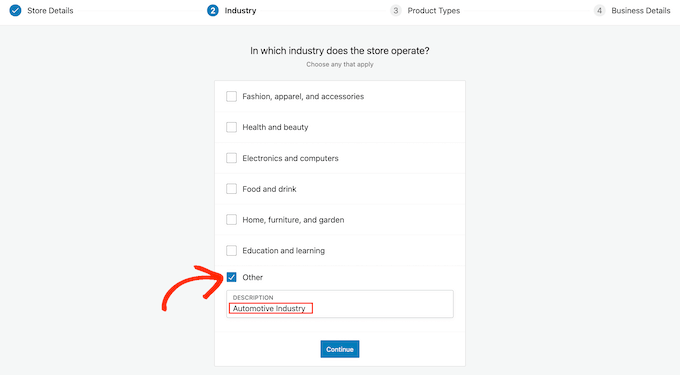
După ce ați terminat, faceți clic pe „Continuați”.
Puteți folosi WooCommerce pentru a vinde tot felul de produse, inclusiv descărcări digitale, rezervări și abonamente WooCommerce.
Cu toate acestea, deoarece vindeți piese auto, asigurați-vă că bifați caseta „Produse fizice”.
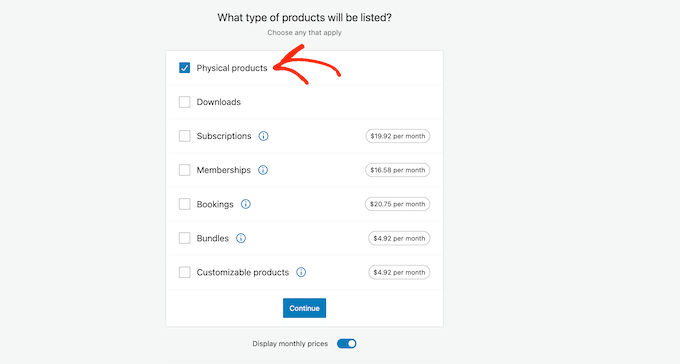
Când sunteți mulțumit de informațiile pe care le-ați introdus, faceți clic pe „Continuați”.
După aceasta, puteți alege câte produse intenționați să vindeți și dacă în prezent vindeți în altă parte.
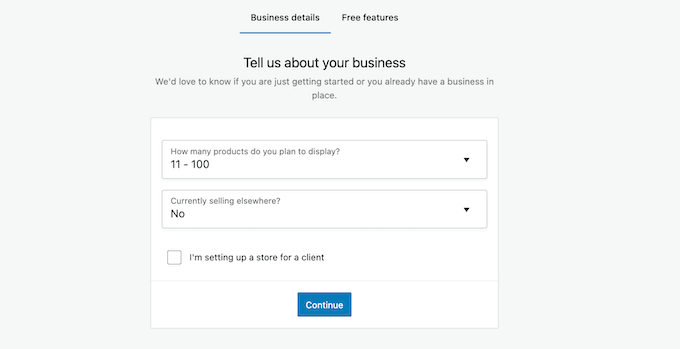
După ce ați introdus aceste informații, faceți clic pe butonul „Continuați”.
Expertul de configurare va recomanda acum câteva funcții de afaceri pe care le puteți adăuga la magazinul dvs. online. Aceste funcții sunt gratuite, așa că vă recomandăm să bifați următoarea casetă de selectare „Adăugați funcții comerciale recomandate pe site-ul meu”.
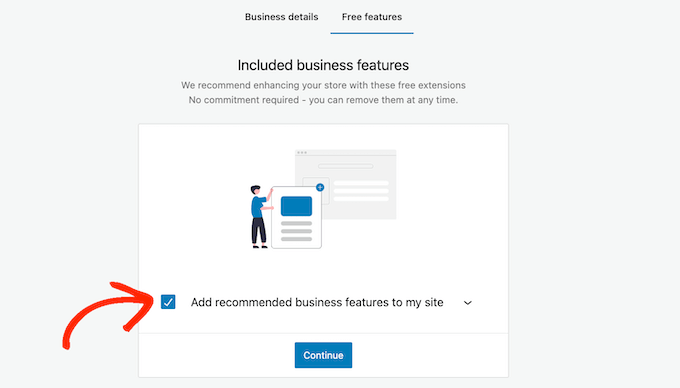
Când sunteți mulțumit de informațiile pe care le-ați introdus, faceți clic pe „Continuați” pentru a vă configura magazinul online.
Pasul 6: Configurați livrarea pieselor dvs. auto
Apoi, puteți adăuga opțiuni de livrare accesând WooCommerce » Setări .
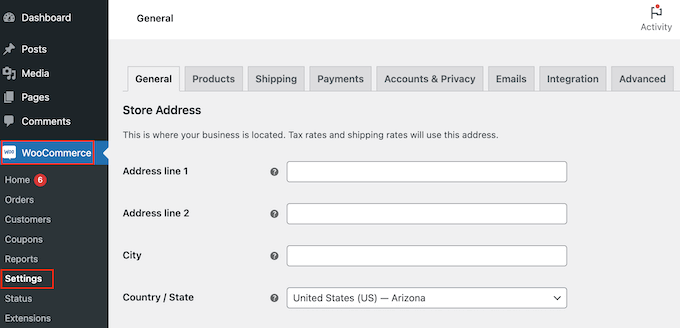
Aici, trebuie să faceți clic pe fila „Livrare”.
După ce ați terminat, selectați „Adăugați zonă de expediere”.
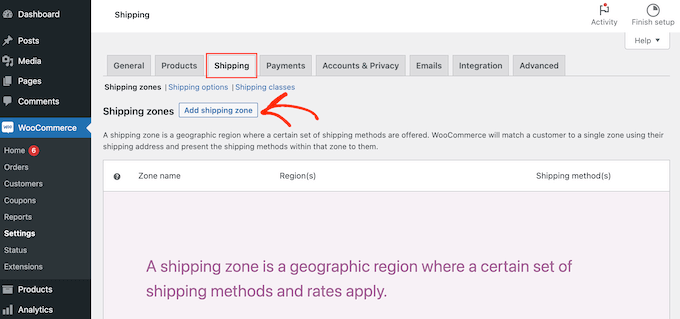
Pe următorul ecran, introduceți un nume pentru zonă și selectați una sau mai multe regiuni din meniul drop-down.
Odată ce ați făcut acest lucru, faceți clic pe butonul „Adăugați metoda de livrare”.

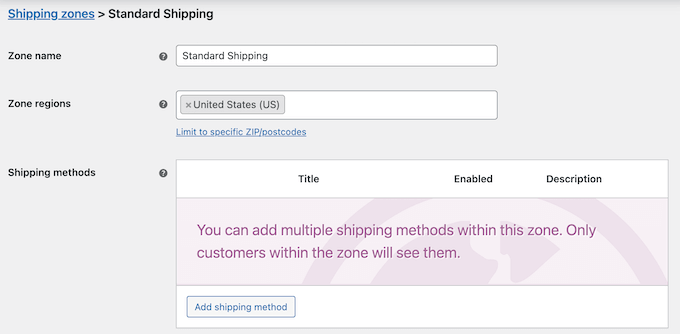
Acum, veți vedea diferite metode de expediere în meniul drop-down. Puteți alege între un tarif fix, livrare gratuită sau chiar să oferiți ridicare locală.
Selectați metoda de expediere preferată și faceți clic pe „Adăugați metoda de expediere”.
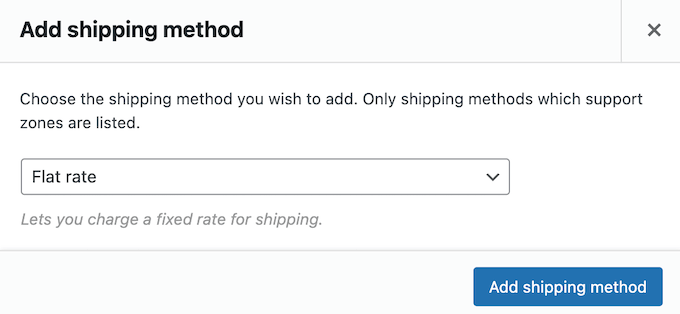
WooCommerce va adăuga acum metoda de expediere aleasă de dvs. în zona de expediere.
Pentru a configura metoda de expediere, treceți cu mouse-ul peste ea și apoi faceți clic pe butonul „Editați”.
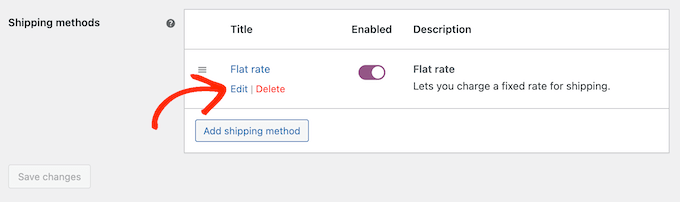
Veți vedea o fereastră pop-up cu mai multe setări pe care le puteți utiliza.
Setările vor varia în funcție de metoda de livrare pe care o alegeți. De exemplu, dacă selectați „Rată fixă”, atunci puteți modifica titlul metodei, puteți adăuga un statut fiscal și puteți introduce costul total de expediere.
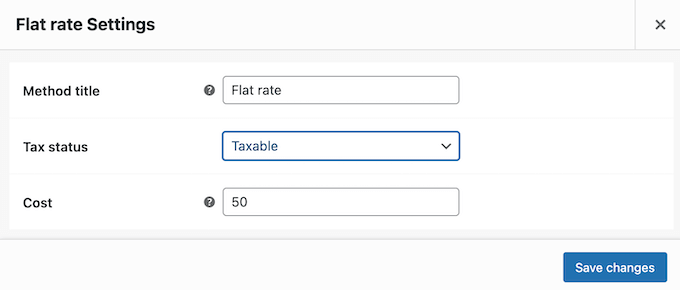
După ce ați introdus aceste informații, mergeți mai departe și faceți clic pe „Salvați modificările”.
Puteți crea câte zone de expediere doriți repetând acești pași.
Pasul 7: Configurați plăți pentru afacerea dvs. cu piese auto
Apoi, trebuie să adăugați opțiuni de plată, astfel încât clienții să vă poată cumpăra online piesele auto. Pentru a începe, accesați WooCommerce » Setări și selectați fila „Plăți”.
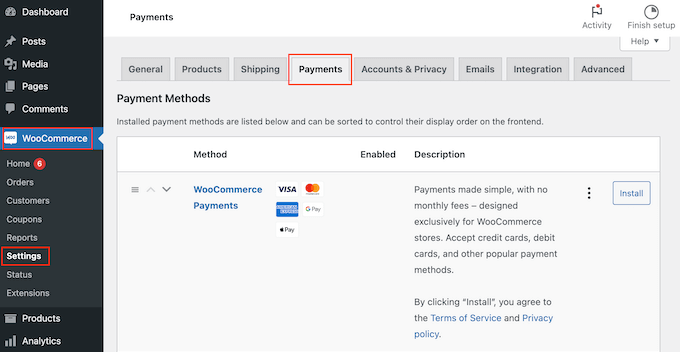
Aceasta deschide un ecran cu toate metodele de plată diferite și gateway-uri de plată WooCommerce pe care le puteți utiliza.
Găsiți pur și simplu metoda pe care doriți să o activați și faceți clic pe butonul „Finalizați configurarea”.
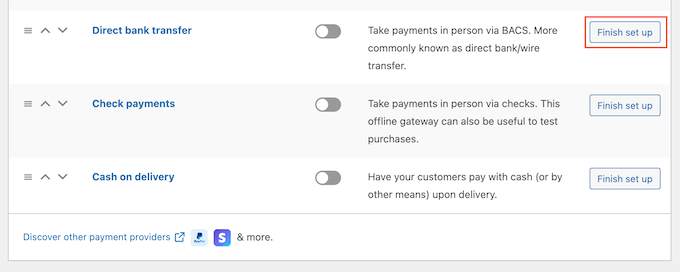
Acum puteți configura această metodă de plată urmând instrucțiunile de pe ecran.
Când ați terminat, nu uitați să faceți clic pe butonul „Salvați modificările”.
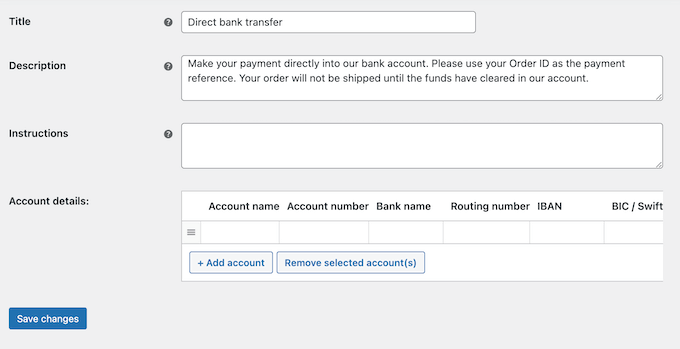
Pentru a activa metoda de plată pe site-ul dvs., faceți clic pe fila „Plăți”.
Apoi, pur și simplu faceți clic pe comutatorul metodei, astfel încât să treacă de la gri (dezactivat) la violet (activat).
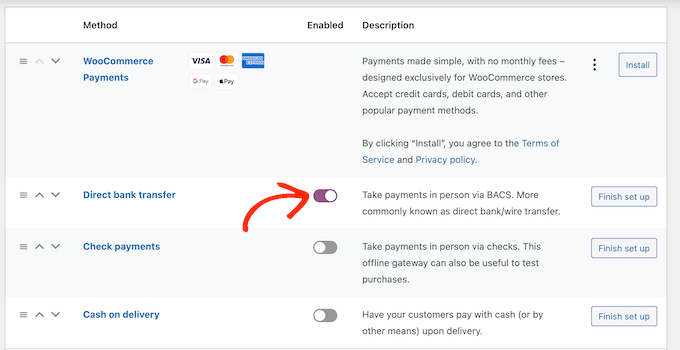
Pentru a obține mai multe vânzări în magazinul dvs. online, vă recomandăm să oferiți mai multe metode de plată. De exemplu, ați putea accepta plăți cu cardul de credit pe site-ul dvs. WordPress, plus ramburs la livrare.
Pentru a adăuga mai multe metode de plată, pur și simplu urmați același proces descris mai sus.
Pasul 8: Creați atribute de produs și termeni pentru atribute
În mod implicit, WooCommerce creează fiecare produs ca „Produs simplu”. Cu toate acestea, probabil că veți dori să oferiți aceeași piesă auto pentru mai multe modele sau mărci.
Cel mai simplu mod de a face acest lucru este prin crearea unui produs variabil. Acest lucru permite clienților să viziteze o singură listă de produse și apoi să aleagă varianta potrivită de produs pentru mașina lor, așa cum puteți vedea în imaginea următoare.
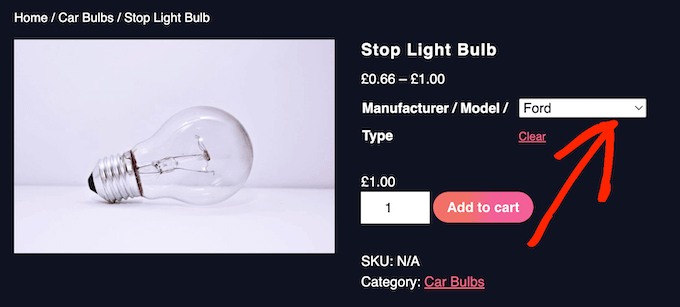
Pentru a crea produse variabile, va trebui mai întâi să configurați atribute și termeni de atribut.
De exemplu, dacă vindeți anvelope, atunci puteți crea un atribut „Sezon” și apoi adăugați „Iarna” și „Vara” ca termeni de atribut.
Acest lucru va permite clienților să aleagă între anvelopele de iarnă și anvelopele de vară.
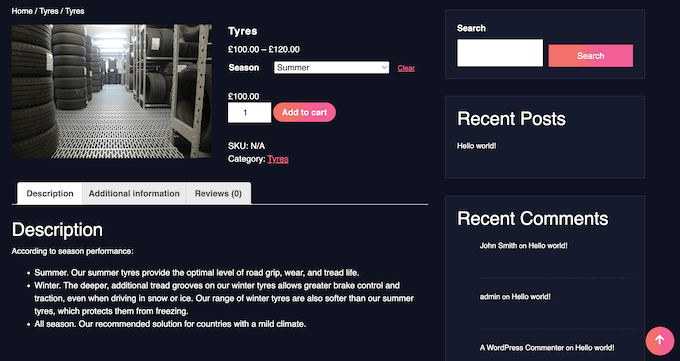
De asemenea, puteți crea un atribut „Model” și apoi adăugați fiecare model de mașină ca termen de atribut.
Adăugând atribute și termeni de atribut în magazinul dvs. online în avans, veți fi mai ușor să creați produse variabile mai târziu.
Acestea fiind spuse, mergeți la Produse » Atribute . Acum puteți introduce un titlu pentru atribut în câmpul „Titlu”. Aceasta va apărea pe paginile dvs. de produse, așa că asigurați-vă că utilizați ceva descriptiv.
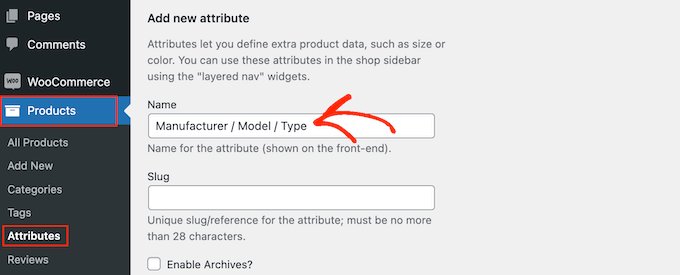
Pentru mai multe despre acest subiect, consultați ghidul nostru despre cum să adăugați atribute de produs la WooCommerce.
Când sunteți mulțumit de informațiile pe care le-ați introdus, faceți clic pe „Adăugați un atribut”.
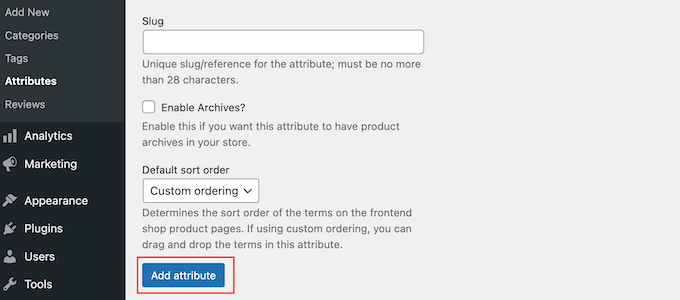
Acest atribut va apărea acum în partea dreaptă a ecranului.
Apoi, continuați și faceți clic pe linkul „Configurați termenii”.
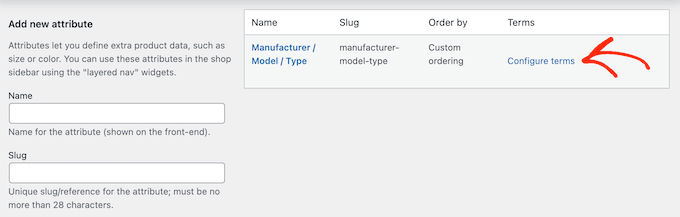
Aceasta afișează un ecran similar cu ecranul de atribut principal, unde puteți începe să adăugați termeni de atribut.
Pentru a începe, introduceți titlul termenului în câmpul „Nume”.
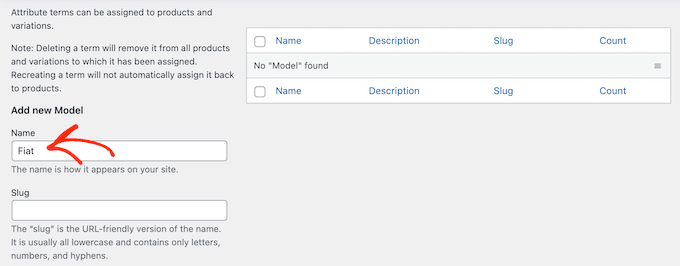
Când sunteți mulțumit de informațiile pe care le-ați introdus, faceți clic pe butonul „Adăugați nou…”.
Pur și simplu repetați pașii de mai sus pentru a crea mai mulți termeni de atribut. De asemenea, puteți crea oricâte atribute de produs doriți și apoi adăugați termeni unici acelor atribute.
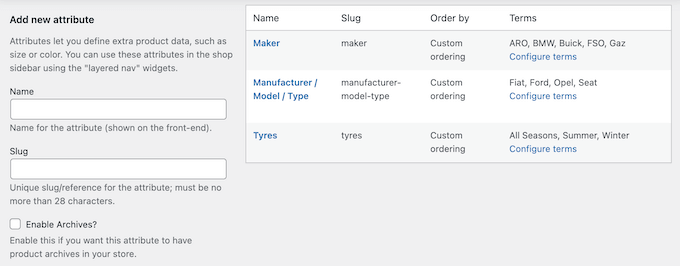
Pasul 9: Adăugați produsele pentru piese auto
După ce ați creat unele atribute și termeni de produs, sunteți gata să începeți să adăugați piese auto în magazinul dvs. online. Puteți adăuga manual fiecare produs sau puteți importa produse WooCommerce dintr-un șablon, fișier CSV sau alt serviciu.
În acest ghid, vă vom arăta cum să adăugați manual piese auto în magazinul dvs., așa că începeți prin a accesa Produse » Adăugați nou .
Pe acest ecran, începeți prin a introduce numele produsului. Acesta va apărea în partea de sus a paginii produsului, astfel încât vizitatorii îl vor putea vedea.

După aceea, introduceți o descriere și adăugați o imagine a produsului.
Dacă doriți să afișați mai multe imagini, atunci puteți face clic pe „Adăugați imagini din galeria de produse”. Puteți chiar să adăugați imagini interactive la 360 de grade în WordPress.
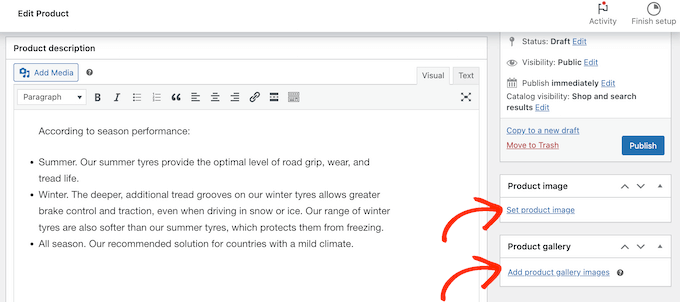
După aceea, este o idee bună să adăugați categorii și etichete la produs. Acestea vor ajuta clienții să găsească produsele potrivite pe site-ul dvs. de piese auto, cum ar fi categorii și etichete pentru paginile WordPress.
Pur și simplu faceți clic pe linkul „Adăugați o nouă categorie” și apoi creați o categorie nouă pentru piesa auto pe care o adăugați.
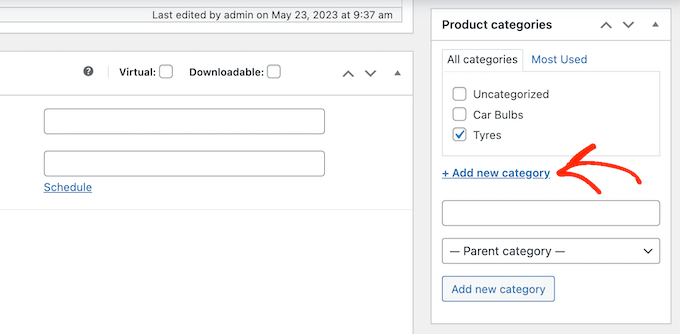
După aceea, puteți introduce fiecare etichetă în caseta „Etichete de produs” și puteți face clic pe „Adăugați”.
Pentru a adăuga mai multe categorii de produse și etichete, repetați aceiași pași descriși mai sus.
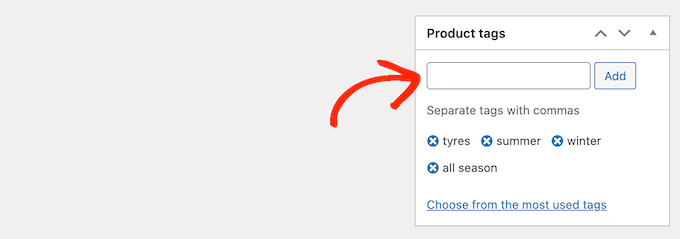
După aceea, derulați la caseta „Date produs”.
Pentru a crea un produs variabil, faceți clic pe meniul drop-down care arată „Produs simplu” în mod implicit. Apoi, selectați „Produs variabil”.
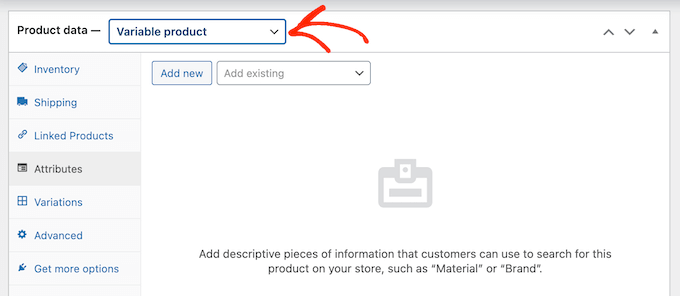
Acum puteți selecta tipul de produs, puteți adăuga prețuri, costuri de transport, produse grupate și alte informații.
După ce ați introdus toate aceste informații, sunteți gata să creați variații selectând fila „Atribute”. Aici, deschideți meniul drop-down „Adăugați existent”.
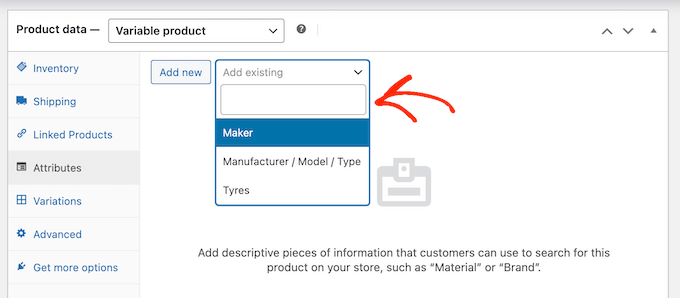
Acum puteți merge mai departe și selectați atributul produsului pe care doriți să îl utilizați.
În câmpul „Valoare(e)”, introduceți fiecare termen pe care doriți să îl utilizați. Când apare termenul potrivit, faceți clic pentru a-l adăuga la produs.
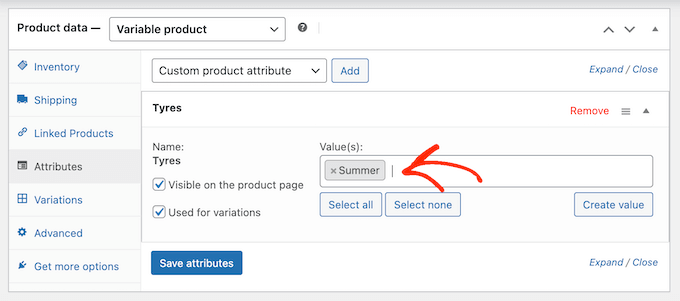
După ce ați terminat, faceți clic pe butonul „Salvare atribute”.
Pentru a adăuga mai multe atribute și termeni de produs, repetați pur și simplu pașii de mai sus.
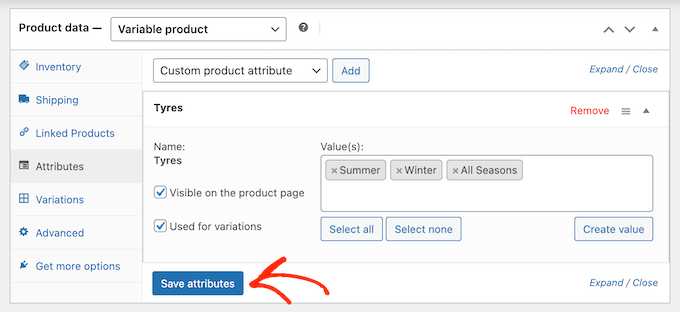
După ce ați terminat, faceți clic pe fila „Variații”.
Pe acest ecran, mergeți mai departe și faceți clic pe „Generează variații”.
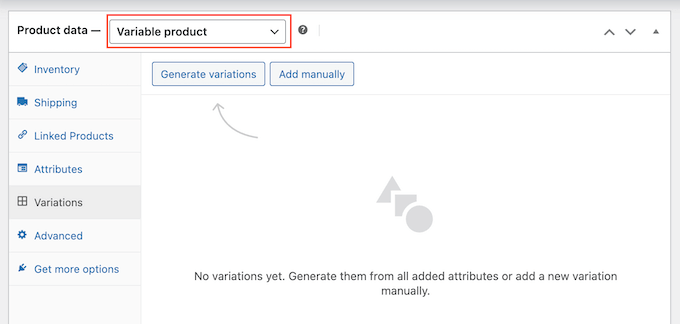
WooCommerce va crea acum variații folosind toate atributele pe care le-ați adăugat la produs.
Pentru a configura fiecare variantă, faceți clic pe linkul „Editați”.
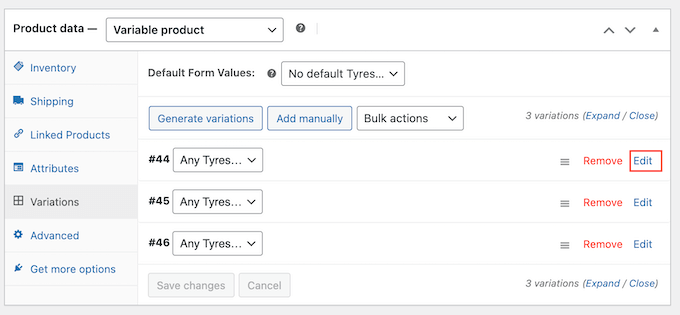
Acum puteți adăuga prețul variației, puteți încărca o imagine, puteți seta opțiunile de livrare și multe altele folosind setările din această secțiune.
Pur și simplu repetați acest proces pentru a configura fiecare variantă de produs.
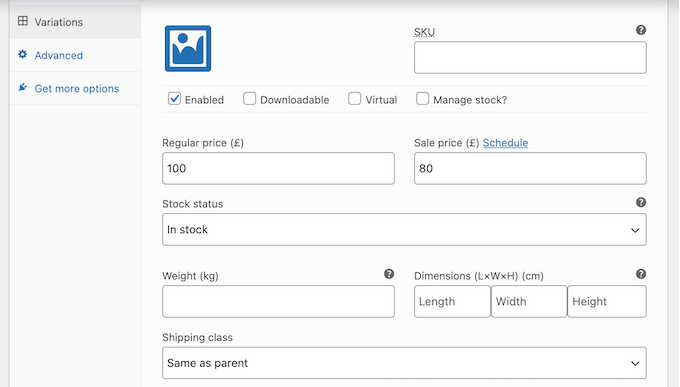
Există mult mai multe setări pe care le puteți utiliza pentru a regla fin produsul variabil. Cu toate acestea, acesta este tot ce aveți nevoie pentru a adăuga o piesă auto în magazinul dvs. online.
Când sunteți gata să faceți produsul live, mergeți mai departe și faceți clic pe butonul „Publicați”.
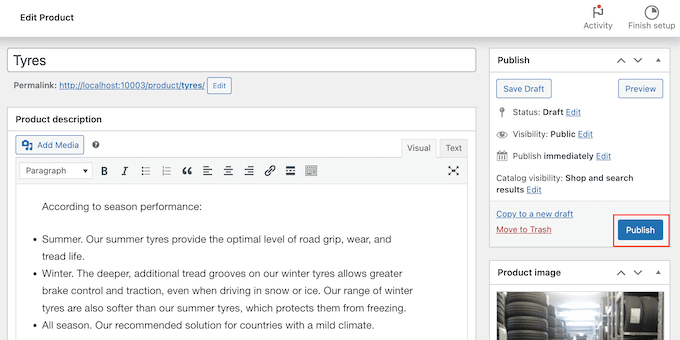
Dacă vizitați magazinul dvs. online, veți vedea produsul variabil în direct.
Pentru a adăuga mai multe piese auto în magazinul dvs. online, repetați acești pași.
Pasul 10: Adăugați un formular de contact
Clienții ar putea avea nevoie uneori să vă vorbească direct. De exemplu, ar putea dori să afle când o anumită piesă va fi din nou în stoc sau să obțină sfaturi cu privire la o problemă mecanică.
Deși vizitatorii ar putea apela numărul de telefon al companiei dvs., este totuși o idee bună să adăugați un formular de contact pe site-ul dvs. web.
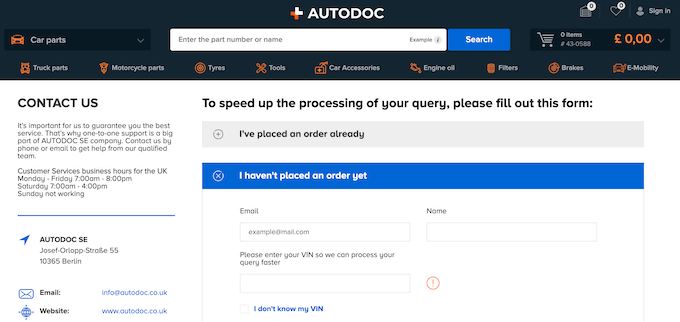
Majoritatea celor mai bune pluginuri de formulare de contact vin cu protecție încorporată împotriva spamului, astfel încât nu veți primi spam de formulare de contact. Un formular va colecta și informații consistente, astfel încât veți avea toate datele de care aveți nevoie pentru a scrie un răspuns util.
Cel mai simplu mod de a crea un formular de contact este folosirea pluginului gratuit WPForms. Acest plugin are încorporat un șablon Simply Contact Form pe care îl puteți personaliza rapid folosind editorul de glisare și plasare.
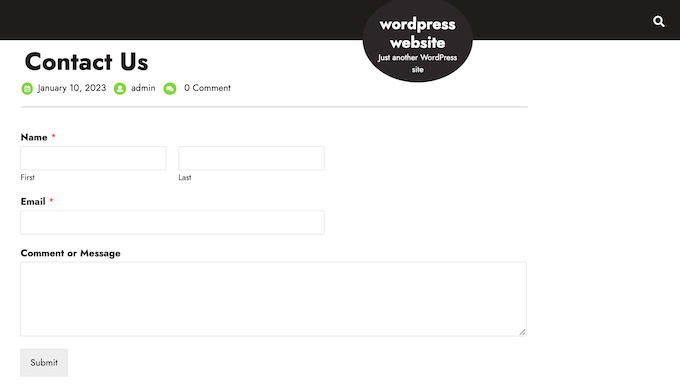
După aceea, adăugați formularul în orice pagină, postare sau zonă pregătită pentru widget-uri folosind blocul WPForms gata făcut.
Pentru instrucțiuni detaliate, consultați ghidul nostru despre cum să creați un formular de contact în WordPress.
Pasul 11: Adăugați un meniu de navigare
După ce adăugați conținut pe site-ul dvs. de piese auto, veți dori să ajutați vizitatorii să-și găsească drumul în acele pagini și postări adăugând un meniu de navigare.
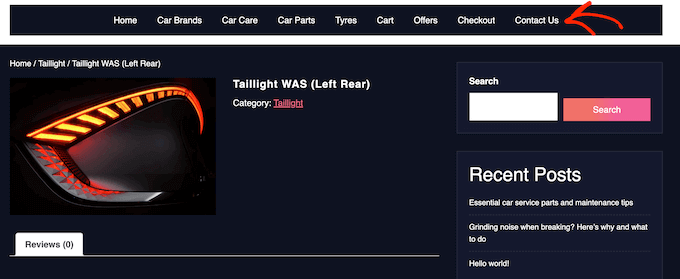
Indiferent de tema pe care o utilizați, este ușor să adăugați meniuri și submeniuri pe site-ul dvs. de automobile.
Pentru un ghid complet, consultați postarea noastră despre cum să adăugați un meniu de navigare.
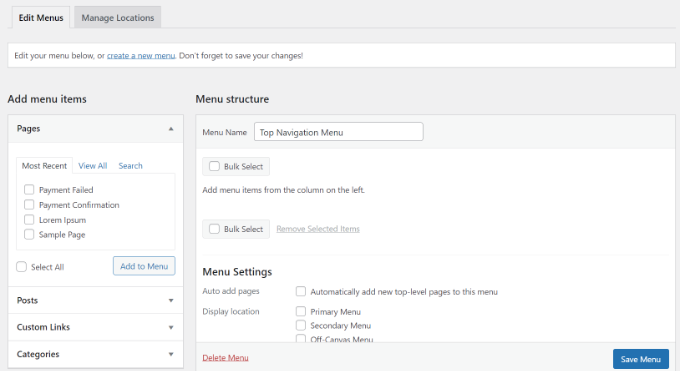
Pasul 12: Creați o căutare inteligentă de produse WooCommerce
WooCommerce are o funcție de căutare încorporată, dar nu este foarte bun la găsirea de produse. Nu caută potriviri în atributele produselor, recenzii, câmpuri personalizate sau descrieri ale produselor.
Prin înlocuirea căutării implicite cu o căutare mai inteligentă și mai rapidă, puteți ajuta clienții să găsească exact piesele auto de care au nevoie. Acest lucru va îmbunătăți experiența clienților și vă va ajuta să obțineți mai multe vânzări.
Cel mai simplu mod de a crea o căutare inteligentă de produse WooCommerce este folosind SearchWP. SearchWP este cel mai bun plugin de căutare WordPress de pe piață și vă pune în control complet asupra algoritmului de căutare WordPress.
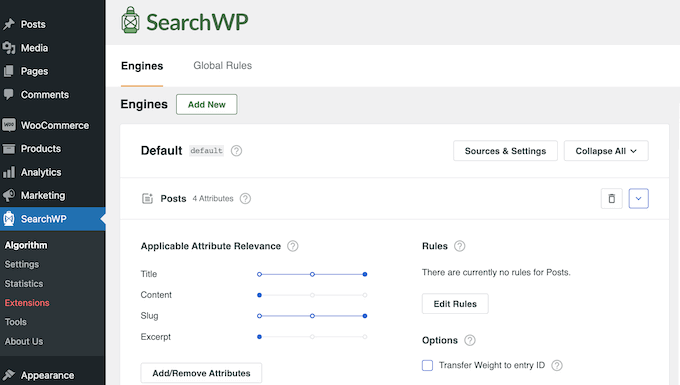
În mod implicit, SearchWP va analiza titlul produsului, conținutul (descrierea), slug-ul și extrasul (descrierea scurtă) pentru potriviri.
În plus, puteți personaliza setările SearchWP pentru a căuta potriviri în câmpuri personalizate, taxonomii, recenzii ale clienților, etichete de produse și multe altele.
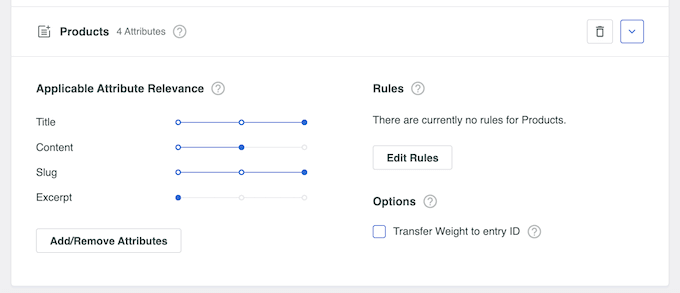
Pentru mai multe informații, consultați ghidul nostru despre cum să faceți o căutare inteligentă de produse WooCommerce.
Pasul 12: Afișați recenziile clienților
Recenziile sunt unele dintre cele mai bune modalități de a câștiga încrederea clienților și de a-i convinge pe vizitatori să cumpere piese auto de pe site-ul dvs. web. La urma urmei, avem mai multe șanse să cumpărăm lucruri pe care vedem că alți oameni le cumpără, le folosesc sau le recomandă.
Dacă aveți deja recenzii pe platforme precum Facebook, Yelp și Google, atunci este ușor să le afișați pe site-ul dvs. WordPress folosind Smash Balloon Reviews Feed Pro.
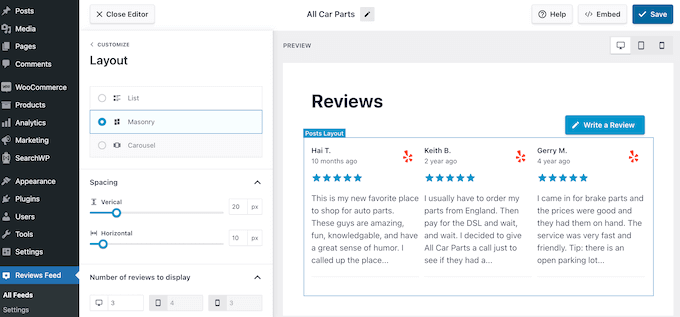
Reviews Feed Pro este unul dintre cele mai bune pluginuri de recenzii ale clienților pentru WordPress pe care le puteți utiliza.
Va colecta recenzii automat și apoi le va organiza într-un aspect frumos pe site-ul dvs. de automobile. De asemenea, puteți personaliza complet feedul de recenzii, astfel încât să se potrivească perfect cu site-ul dvs.
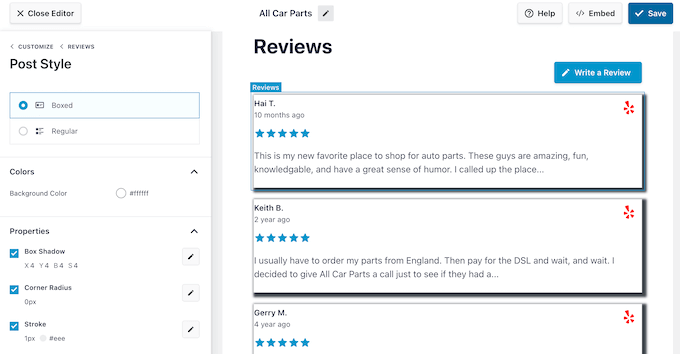
Pentru mai multe detalii, consultați ghidul nostru despre cum să afișați recenziile Google, Facebook și Yelp.
Sperăm că acest tutorial te-a ajutat să înveți cum să vinzi piese auto online cu WordPress. De asemenea, poate doriți să aflați cum să creați un pop-up WooCommerce pentru a crește vânzările sau să consultați lista noastră cu cele mai bune plugin-uri WooCommerce pentru magazinul dvs.
Dacă ți-a plăcut acest articol, atunci te rugăm să te abonezi la canalul nostru YouTube pentru tutoriale video WordPress. Ne puteți găsi și pe Twitter și Facebook.
